Erhalten Sie ständig die Meldung „Der lokale Sicherheitsschutz ist deaktiviert?“ Ihr Gerät ist möglicherweise anfällig.“ Benachrichtigung jedes Mal, wenn Sie den Desktop-Bereich von Windows 11 starten? In dieser Anleitung zur Fehlerbehebung wird erklärt, warum das passiert und was Sie tun können, um es zu beheben.
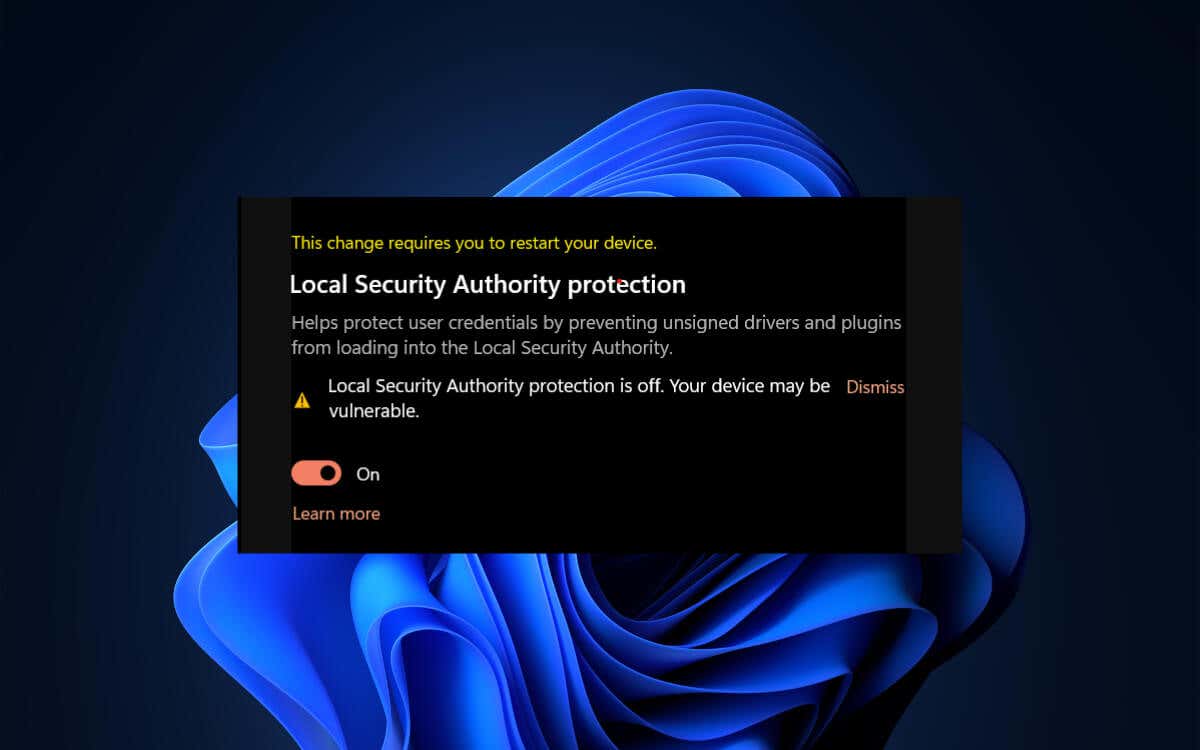
Was ist der Schutz durch lokale Sicherheitsbehörden in Windows 11? ?
Die Local Security Authority (LSA) ist die Systemkomponente, die Sicherheitsrichtlinien in Windows 11 durchsetzt. Sie authentifiziert Benutzer während des Anmeldevorgangs, erstellt Zugriffstoken und verwaltet Passwortrichtlinien. Die Der zugrunde liegende Prozess ist LSASS.exe.
Um die Sicherheit zu erhöhen, bietet Windows 11 eine Funktion namens Local Security Authority-Schutz. Es führt den LSASS-Prozess im geschützten Modus aus, blockiert das Laden nicht signierter Treiber und Plugins und verhindert potenzielle Angriffe durch bösartigen Code.
Warum Sie weiterhin die Meldung „LSA-Schutz ist deaktiviert“ erhalten ” Benachrichtigung
Die Benachrichtigung „Der Schutz durch die lokale Sicherheitsbehörde ist deaktiviert“ wird nach der Installation von Microsoft Defender Antivirus Version 1.0.2302.21002 angezeigt, unabhängig davon, ob die Funktion auf Ihrem Computer aktiviert oder deaktiviert ist. Microsoft hat es als Bekanntes Problem mit Windows 11 Version 22H2 anerkannt.
Was Sie tun können, um „Local Security Authority Protection Is Off“ zu beheben
Sie haben drei Methoden, um mit einer anhaltenden Sicherheitswarnung „Der Schutz der lokalen Sicherheitsbehörde ist deaktiviert“ in Windows 11 umzugehen. Sie können:
Methode 1: Überprüfen Sie die Ereignisanzeige und verwerfen Sie
Sofern Sie keine neue Windows 11-Installation verwenden, wird der Fehler „Der Schutz durch die lokale Sicherheitsbehörde ist deaktiviert“ wahrscheinlich angezeigt, wenn der Schutz durch die lokale Sicherheitsbehörde auf Ihrem System aktiviert ist..
Der Vorschlag von Microsoft – wenn Microsoft Defender Antivirus Version 1.0.2306.10002 oder höher für Sie nicht verfügbar ist – besteht darin, über die Ereignisanzeige zu prüfen, ob der Schutz durch die lokale Sicherheitsbehörde aktiv ist, und die Warnung zu verwerfen, wenn Sie zumindest Ihren PC bereits neu gestartet haben einmal nach Erhalt.
Bestätigen Sie zunächst über Ereignisanzeige, dass die lokale Sicherheitsbehörde im geschützten Modus ausgeführt wird. Gehen Sie dazu wie folgt vor:
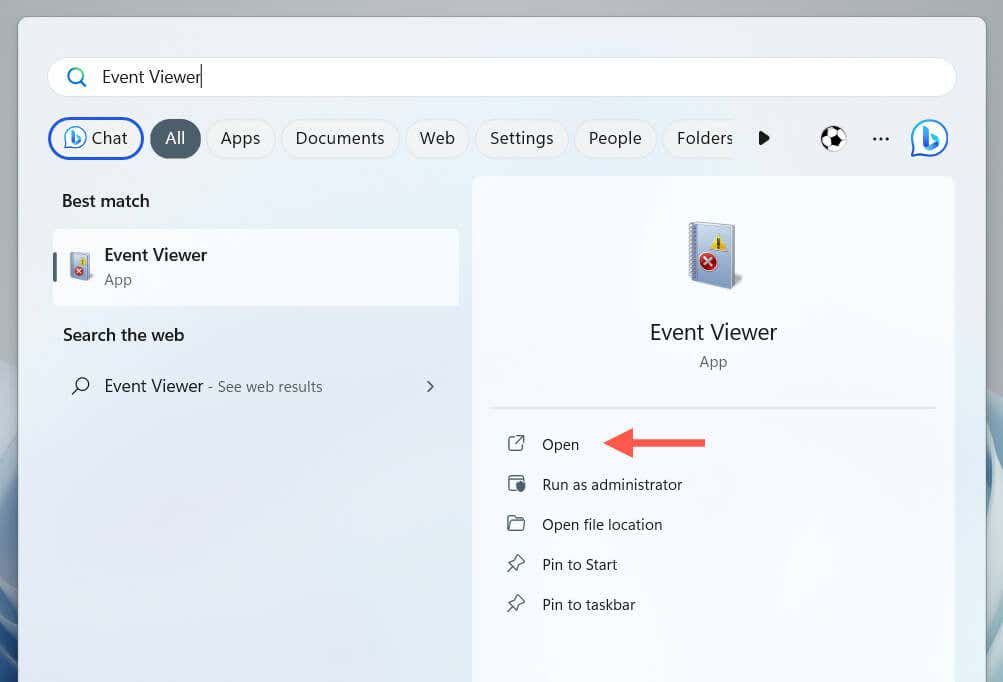
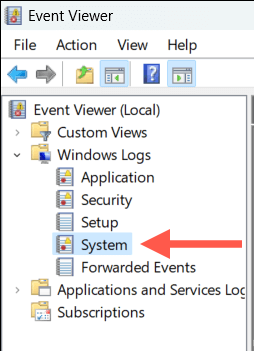
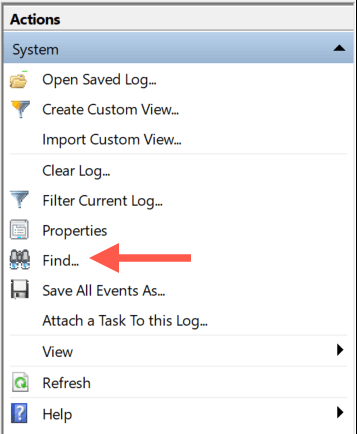
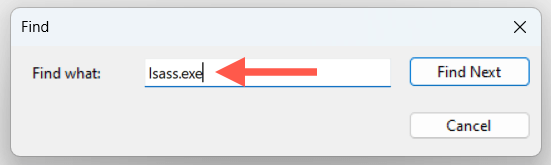
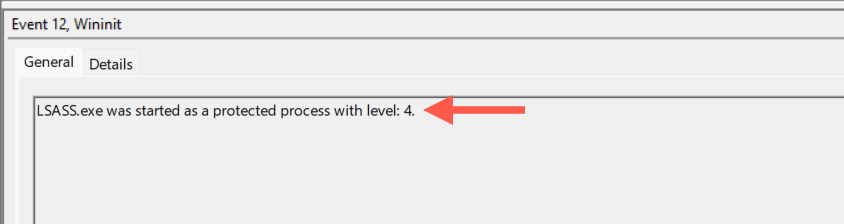
So schließen Sie die Benachrichtigung „Der Schutz der lokalen Sicherheitsbehörde ist deaktiviert“ in Windows 11:
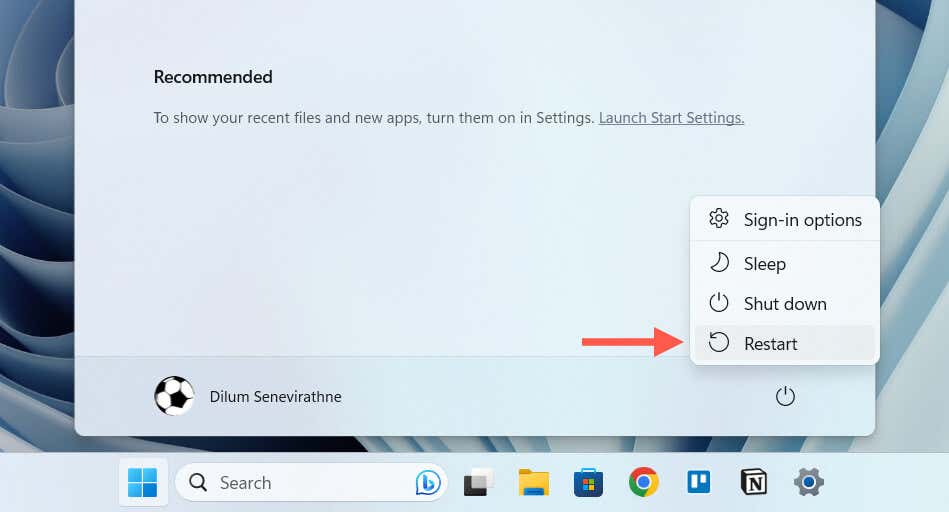

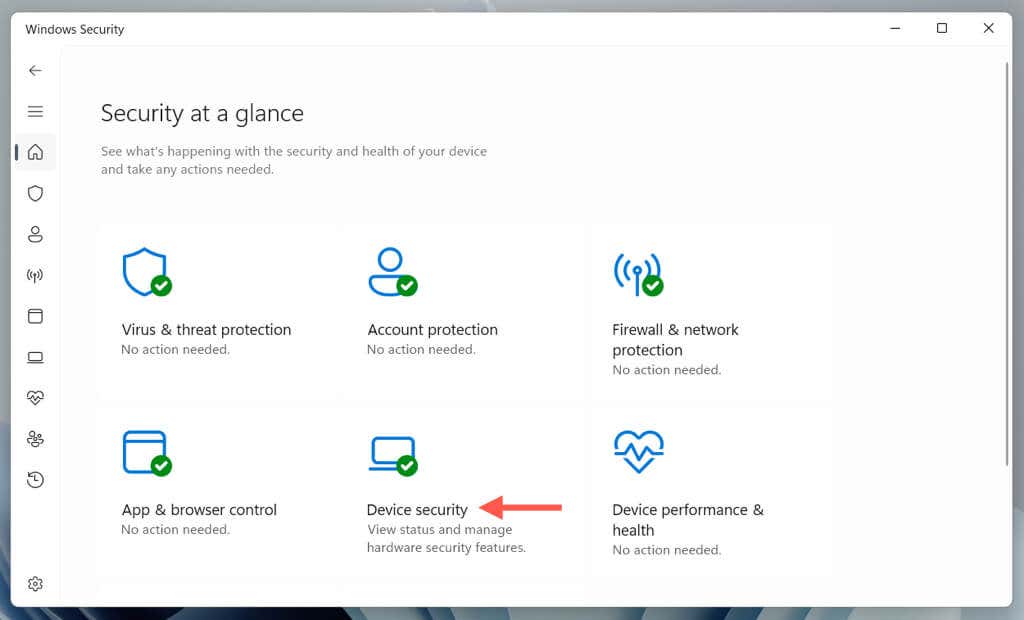
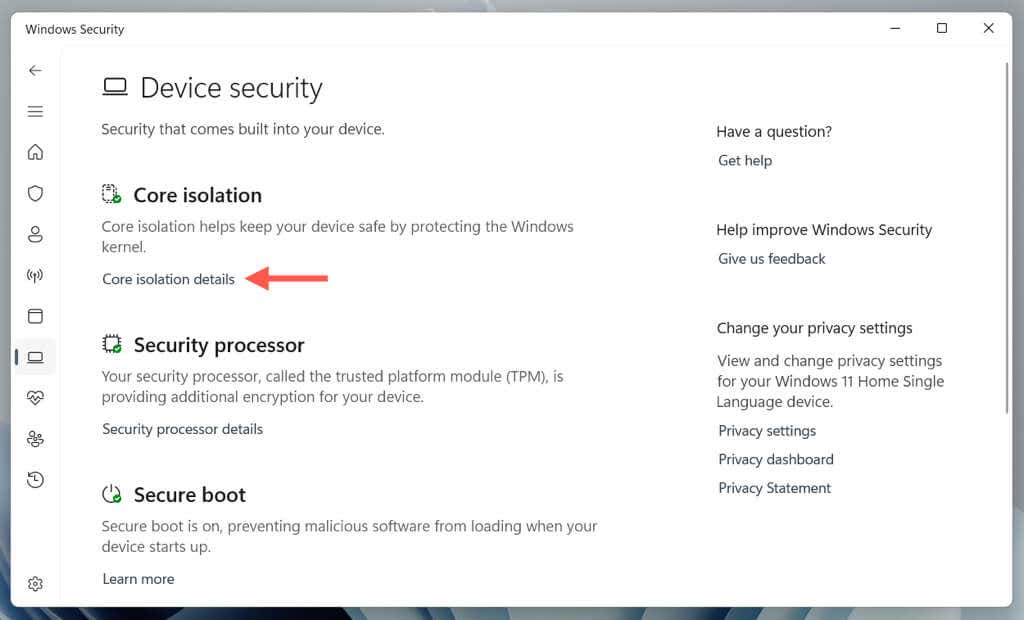
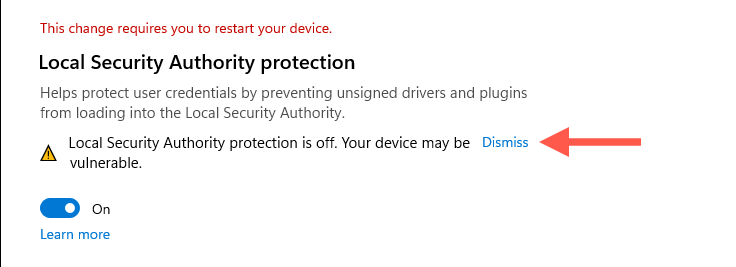
Methode 2: Windows 11 aktualisieren
Laut Microsoft beheben neuere Versionen von Microsoft Defender Antivirus – Version 1.0.2306.10002 und höher – den Fehler „Der Schutz durch die lokale Sicherheitsbehörde ist deaktiviert“ in Windows 11. Daher ist die Installation aller ausstehenden Updates über Windows Update der beste Weg Beschäftige dich mit dem Problem.
Um das zu tun:
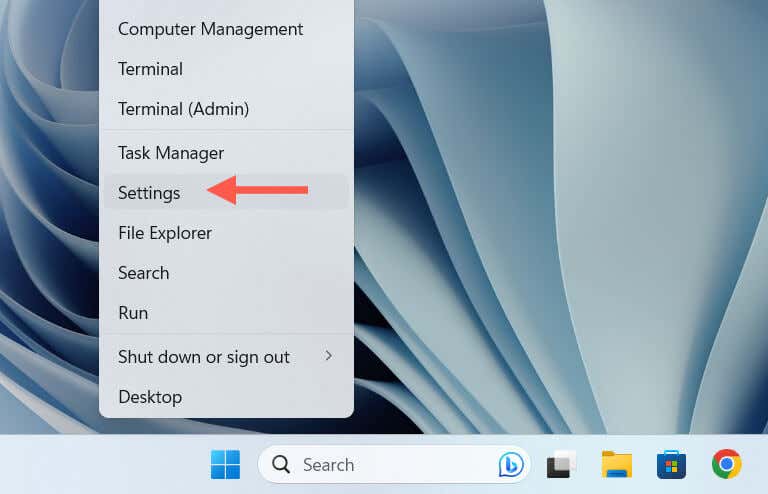
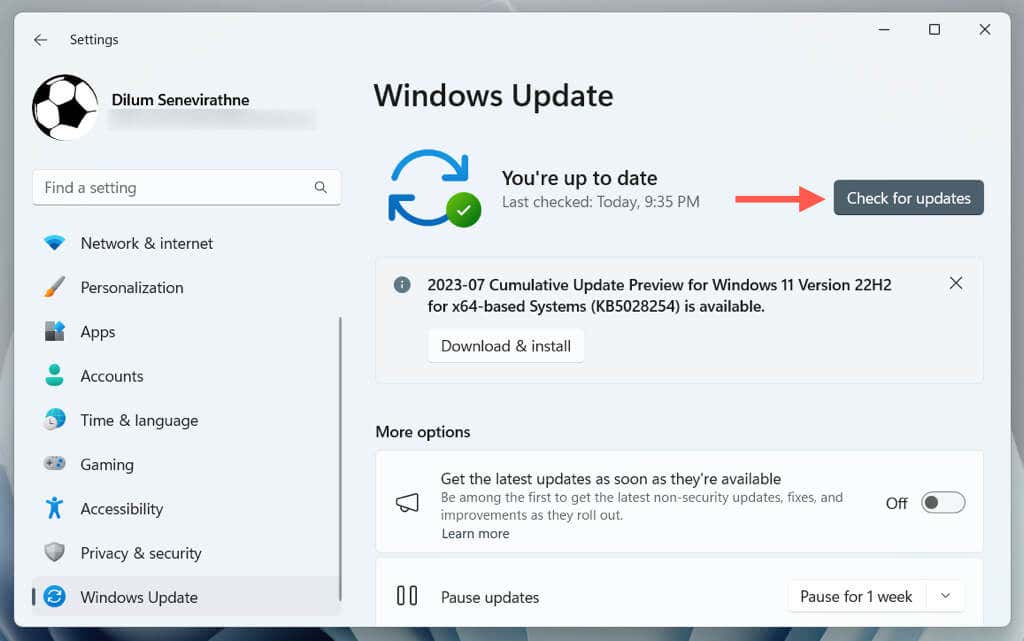
Methode 3: Ändern Sie die Systemregistrierung
Wenn der Schutz der lokalen Sicherheitsbehörde bei der Überprüfung mit der Ereignisanzeige nicht aktiv ist, das Problem durch die Aktualisierung von Windows 11 nicht behoben werden kann oder Ihnen keine neueren Updates für Microsoft Defender Antivirus zur Verfügung stehen, müssen Sie die Systemregistrierung ändern Beheben Sie das Problem.
Warnung: Microsoft empfiehlt keine Problemumgehungen, um die Sicherheitsbenachrichtigung „Der Schutz der lokalen Sicherheitsbehörde ist deaktiviert“ zu schließen. Führen Sie daher die folgenden Schritte nur aus, wenn die oben genannten Methoden fehlschlagen. Sie sollten auch Sichern Sie die Systemregistrierung tun, bevor Sie fortfahren.
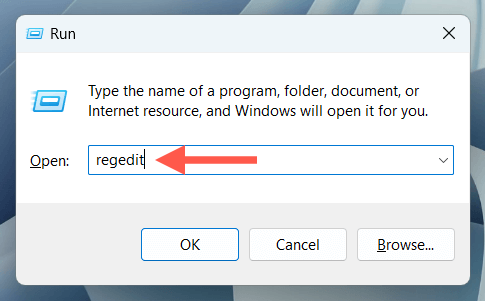
Computer\HKEY_LOCAL_MACHINE\SYSTEM\CurrentControlSet\Control\Lsa

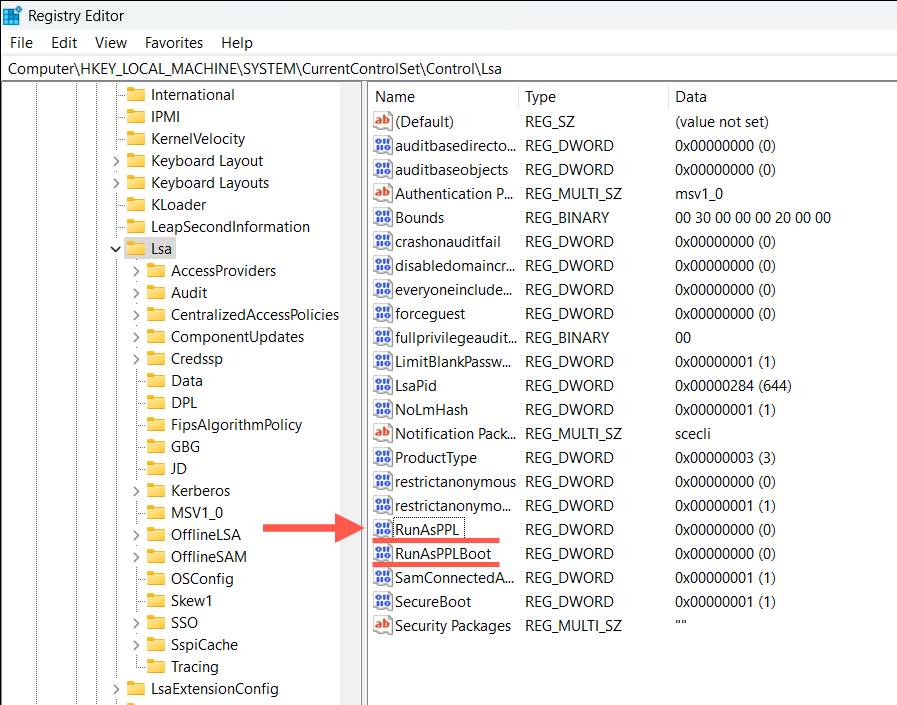
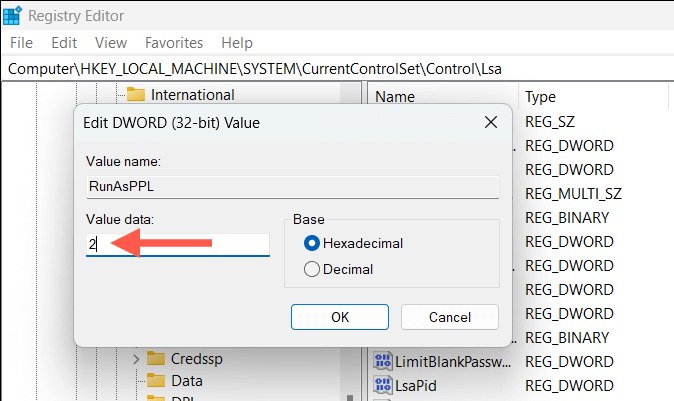
Hinweis: Wenn einer oder beide Schlüssel nicht vorhanden sind, müssen Sie sie manuell erstellen – klicken Sie mit der rechten Maustaste auf Lsain der Seitenleiste und wählen Sie DWORD (32 -bit) Wert, benennen Sie ihn nach dem fehlenden Schlüssel und speichern Sie ihn mit dem Wert 2.
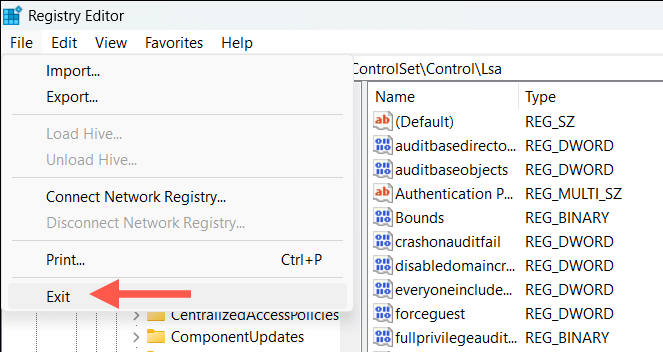
Alternativ können Sie die Systemregistrierung über Windows PowerShell ändern. So geht's:
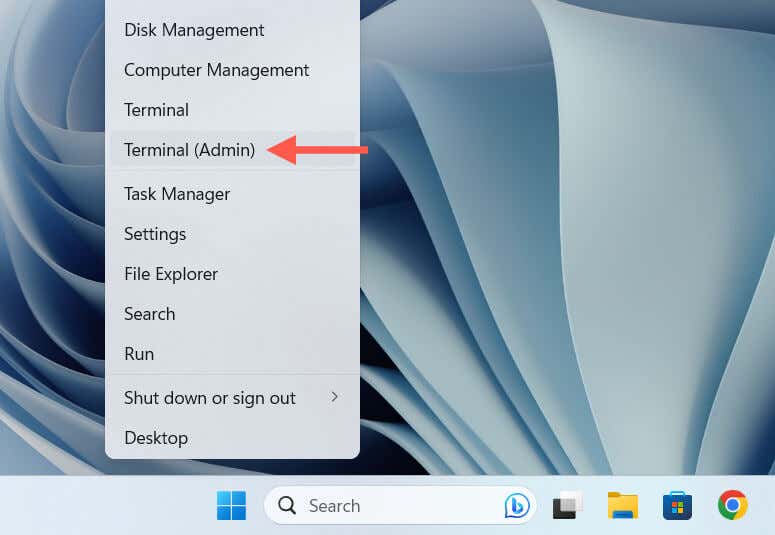
reg add HKLM\SYSTEM\CurrentControlSet\Control\Lsa /v RunAsPPL /t REG_DWORD /d 2 /f;reg add HKLM\SYSTEM\CurrentControlSet\Control\Lsa /v RunAsPPLBoot /t REG_DWORD /d 2 / F.
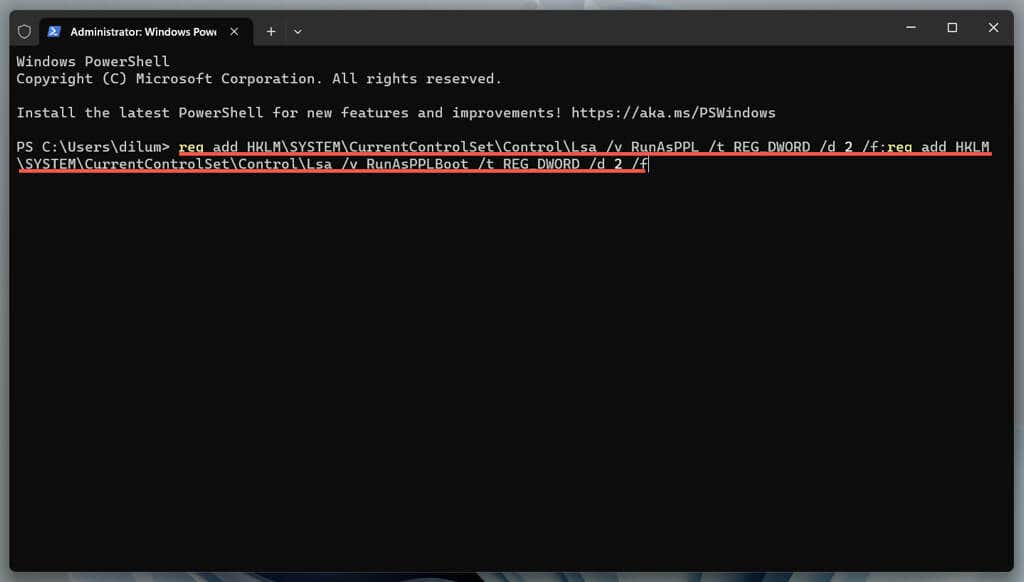
Warnung „Der Schutz der lokalen Sicherheitsbehörde ist deaktiviert“. Entlassen
Wie Sie gerade herausgefunden haben, gibt es mehrere Möglichkeiten, mit dem Fehler „Lokaler Sicherheitsschutz ist deaktiviert“ in Windows 11 umzugehen. Sie können die Benachrichtigung schließen, wenn der Schutz durch die lokale Sicherheitsbehörde aktiv ist, und das neueste Microsoft Defender Antivirus installieren Führen Sie Aktualisierungen durch oder ändern Sie die Systemregistrierung, wenn das Problem weiterhin besteht.
Wenn keine der oben genannten Methoden funktioniert, Verwenden Sie zum Schutz ein Antimalware-Dienstprogramm eines Drittanbieters, bis Microsoft das Problem in einem zukünftigen Update erneut behebt.
.